WLAN基本知识介绍及相关故障处理思路
- 格式:ppt
- 大小:986.00 KB
- 文档页数:17


一、什么是WLAN近年来,无线局域网的应用迅速发展,无论在家庭、企业以及公众区都得到较为广泛的应用。
国内外不少大的电信运营商也采用了无线局域网技术提供业务,中国电信在广州、深圳、惠州三地率先推出了WLAN“天翼通”无线上网业务,接着还将在全省范围内推出这项业务。
本文将对WLAN“天翼通”所采用的设备和技术特点作一简单介绍。
*WLAN技术WLAN是英文WirelessLAN的缩写,就是无线局域网的意思。
无线以太网技术是一种基于无线传输的局域网技术,与有线网络技术相比,具有灵活、建网迅速、个人化等特点。
将这一技术应用于电信网的接入网领域,能够方便、灵活地为用户提供网络接入,适合于用户流动性较大、有数据业务需求的公共场所、高端的企业及家庭用户、需要临时建网的场合以及难以采用有线接入方式的环境等。
目前无线以太网的主要产品有802.11b、802.11b+和802.11a。
802.11b工作在2.4G频段上,提供1M、2M、5.5M和11M的自适应速率,用户的实际最高速率可达5M。
其无线传输距离可达50至100米。
一般一个AP可同时为25个用户提供服务。
不同厂家的网卡和AP之间具有较好的互通性,产品较普及。
802.11b+也工作在2.4G上,速率比802.11b高一倍,覆盖距离与802.11b接近,产品与802.11b完全兼容,支持的厂家不少,价格与802.11b 几乎相同。
802.11a工作在5GHz频段上,速率可达54Mb/s,覆盖距离最大在20米以内,目前已有产品销售,但价格较高,提供产品的厂家较少。
现阶段,广东电信无线局域网的建设基于802.11b技术。
在对802.11b+进行测试并进行相应性能的比较后,考虑同时采用802.11b和802.11b+。
二、WLAN的基本构件★无线网卡无线网卡的作用类似于以太网中的网卡,作为无线网络的接口,实现与无线网络的连接。
无线网卡根据接口类型的不同,主要分为三种类型,即PCMCIA无线网卡、PCI无线网卡和USB无线网卡。

路由器的常见故障和排除方法路由器是我们网络连接中非常重要的一环,它承担着将外部网络连接到我们的本地网络的功能。
有时候我们会遇到路由器出现一些故障,导致网络连接受到影响。
本文将介绍一些常见的路由器故障和排除方法,希望能够帮助大家解决路由器问题。
一、路由器无法联网1. 问题描述:路由器显示已连接但是无法上网,或者连接速度非常慢。
排除方法:(1)检查路由器的连接状态,确保网线插入正确且网线没有损坏。
(2)重启路由器,有时候路由器在长时间运行后会出现问题,重启可以帮助清除缓存和错误状态。
(3)检查路由器设置,确保路由器的WAN口设置正确,包括IP地址、子网掩码、默认网关等。
(4)联系网络服务提供商,可能是网络服务商端出现了问题,需要他们协助解决。
二、WiFi信号不稳定1. 问题描述:WiFi信号时断时续,影响网络连接稳定性。
排除方法:(1)尽量将路由器放置在开放空间,远离遮挡物体,如墙壁、金属物体等。
(2)检查路由器天线是否安装正确,确保天线安装牢固并且方向正确。
(3)调整路由器发射功率,在路由器设置中可以调整WiFi信号的发射功率来增强信号覆盖范围。
(4)更新路由器固件,有些老旧的路由器固件可能存在问题,更新新的固件可能解决信号不稳定的问题。
三、路由器无法登录管理界面1. 问题描述:无法通过浏览器登录路由器管理界面。
排除方法:(1)确保路由器处于正常工作状态,指示灯正常显示。
(2)检查网线连接,确保网线连接正确,可以尝试更换网线。
(3)尝试使用其他浏览器登录,有时候是浏览器的兼容性问题。
(4)重置路由器,有时候路由器密码被修改或者出现其他错误,需要重置路由器将其恢复到出厂设置。
四、路由器频繁掉线1. 问题描述:路由器经常出现网络连接中断的情况。
五、其他故障1. 问题描述:其他一些不常见的故障,如无线网络重复连接、路由器无法升级等。
排除方法:(1)检查无线网络设置,确保无线网络名称不重复,可以尝试修改无线网络名称。

一、交换机所连接AP全掉线:1、停电。
了解停电原因,尽快恢复供电;2、光路故障。
光路不通的话ONU的fail告警灯(或者OPTICAL)灯会亮红灯,用光功率计从光纤盒测试光功率,若光功率值正常则是尾纤有问题,更换新的尾纤;若光功率值衰减过大,找到该热点光缆连接的光交,使用红光源重新跳纤;若无光,用红光源对光交箱到光纤盒对光,红光打不过来则说明光缆有断路,重新跳纤并通知传输班对断的光缆进行接续。
3、交换机、ONU数据出现问题。
当设备供电、光路正常的时候,登陆交换机PING网关,若ping不通则与ONU管理员、数据管理员核对交换机数据是否一致,不一致则重新加载正确数据;若ping通则核实业务vlan是否正确,不正确则重新加载正确数据。
4、交换机、ONU故障。
当以上情况均未出现时,问题应该就发生在供电交换机跟ONU的自身故障上,此时可以通过换交换机和ONU,并且重新做脚本、数据来解决问题。
二、交换机所连接部分AP掉线:1、网线故障。
对掉线的ap所连接的网线进行测试,若如不通,重做水晶头。
有时交换机端口或者水晶头积灰、氧化造成线路接触不良,通过除灰、多次插拔水晶头即可解决网线不通。
2、交换机端口故障。
当网线正常时,可以更换连接的交换机端口,以排除交换机个别端口损坏可能造成的掉线。
3、AP故障。
当网线跟交换机端口都正常的话,可以肯定下线的AP为故障AP,更换新AP,并重新做数据添加到AC。
对单个AP掉线可以采取相对简单的替换方法进行判断:互调一下本热点两个ap 位置:○1开始下线的那个AP正常了,开始正常的AP下线了,则有可能是网线水晶头或者交换机端口问题,更换交换机但看、多插拔几下网线或者是重做水晶头○2开始下线的那个AP依然不正常,正常的那个换过位置后仍然正常,说明AP有问题,更换新AP,并重新做数据添加到AC。
问题处理好后用WirelessMon测试软件测试查看CMCC信号里面有没有这个AP的 MAC地址,有就说明正常了。

WLAN常见故障处理指导目录一、WLAN网络故障的分类 (5)1. 接入设备故障 (5)2. 核心网设备故障 (5)3. 传输设备故障 (5)4. 终端设备故障 (5)5. 应用类故障 (5)二、常见故障以及解决方法 (5)1.接入设备故障 (5)(1)AP类故障 (5)▪故障名称:AP硬件损坏 (5)▪故障名称:AP硬件故障 (5)▪故障名称:AP吊死 (5)▪故障名称:无线网桥故障 (5)▪故障名称:AP的POE供电不正常 (5)▪故障名称:AP的Web登陆问题(1) (6)▪故障名称:AP的Web登陆问题(2) (6)▪故障名称:AP不能SNMP网管(1) (6)▪故障名称:AP不能SNMP网管(2) (7)▪故障名称:AP注册失败 (7)▪故障名称:AP处于不停下载版本的状态 (7)▪故障名称:AP永久性掉线 (8)▪故障名称:同一台PoE交换机下的部分AP工作不正常 (8)▪故障名称:AP无法获取地址但是PC能够获取地址 (8)▪故障名称:AC上显示AP不停的进入或者停滞在JoinACK状态 (9)▪故障名称:热点AP ping不通 (9)▪故障名称:热点现场无CMCC信号 (9)(2)交换机类故障 (10)▪故障名称:交换机端口故障 (10)▪故障名称:交换机VLAN故障 (10)▪故障名称:交换机软件故障 (10)▪故障名称:交换机硬件故障 (11)▪故障名称:交换机吊死 (11)▪故障名称:交换机端口故障 (11)▪故障名称:热点交换机ping不通 (11)2.核心网设备故障 (12)(1)AC类故障 (12)▪故障名称:AC吊死 (12)▪故障名称:AC硬件故障 (12)▪故障名称:AC IP地址池耗尽 (12)▪故障名称:AC ACL配置错误 (13)▪故障名称:无线控制器“OAP链接不成功”问题 (13)▪故障名称:核心网AC ping不通 (13)▪故障名称:AC设备掉电 (14)3.传输设备故障 (14)▪故障名称:线缆接触不良 (14)▪故障名称:网线故障 (14)▪故障名称:天馈系统故障 (15)▪故障名称:热点内传输光纤故障 (15)▪故障名称:传输链路故障 (15)▪故障名称:信号弱的情况 (15)▪故障名称:光电转换器故障 (16)▪故障名称:E1故障 (16)▪故障名称:E1转换卡故障 (16)▪故障名称:核心网E1转换器指示灯告警 (16)4.终端设备故障 (17)▪故障名称:IP地址设置故障 (17)▪故障名称:用户无法获取IP地址 (17)▪故障名称:硬件设备冲突 (18)▪故障名称:硬件驱动故障 (18)▪故障名称:硬件性能故障 (18)▪故障名称:拨号720错误 (18)▪故障名称:WIFI开关没打开 (19)▪故障名称:无线网卡管理器故障 (19)▪故障名称:无法打开认证页面。

WLAN网络常见问题处理办法无线网络故障概述找不到无线网络11.确认存在无线网卡硬件(1)查看笔记本硬件配置列表,确认存在802.11、WLAN、Wireless等关键词。
(2)右点“我的电脑”——选择“管理”——(左侧)设备管理器——不存在其他设备——(右侧)网络适配器,确认存在Wireless LAN Card。
2.确认安装无线网卡驱动如确认存在无线网卡硬件,但在上述(2)中网络适配器中未找到,查看“其他设备”中的未知设备,如果有未知设备请将驱动安装完整。
找不到无线网络23.确认无线网卡已开启(1)网卡硬开关:拨动式、按键式、触摸式。
(2)网卡软开关:Fn + F5等组合键。
组合键图标:中间是计算机或火柴状热点图形,左右两边各三条弧线。
(3)无线控制程序:检查托盘有无第三方管理程序,将其中无线开关打开。
(4)网卡启用:(XP)右点桌面右下角托盘网络连接图标,打开网络连接,双击启用无线网络。
(Vista)右点托盘连接图标,进入网络与共享中心,管理网络连接,后同上。
4.确认信号(1)确认自己所处位置为网络覆盖范围。
(2)确认楼层AP工作正常。
(3)确认网卡驱动能正常稳定工作。
5.服务项右点我的电脑——管理——服务与应用程序——服务,末尾Wireless Zero Configuration 确认为自动,并已启动。
已连接认证时提示:检查网络连通性1.信号过低:(1)请确认自己处于宿舍、教学区、食堂等无线网络覆盖区域。
(2)确认信号强度足够维持连接,如AP附近信号过低,请联系客服。
(3)确认是否漫游:完全断开网络连接,尝试重新连接。
也可采用NetStumbler等工具检测连接到AP是否变动,如网卡漫游主动性调低后仍频繁漫游,请联系客服。
2.检查IP地址是否为自动获取(XP)打开网络连接,右点无线网络,属性,TCP/IP协议,双击打开,改为自动获取。
(Vista)右点托盘连接图标,进入网络与共享中心,管理网络连接,修改IPv4地址为自动获取。

路由器的常见故障和排除方法路由器是我们常见的网络设备之一,使用路由器可以实现多台电脑共享单个网络连接,实现局域网的连接,方便大家上网、共享资源,但是在使用过程中,路由器也会遇到一些常见的故障,下面就让我们来了解一下常见的路由器故障及排除方法。
一、路由器无法连接网络1.故障原因路由器无法连接网络的原因可能有很多,包括网络连接问题、线路问题、配置问题等。
2.排除方法(1)首先检查路由器所连接的网络线路是否正常,可以尝试更换网线来排除网线故障;(2)检查路由器的网线口是否有损坏,可以更换接口连接另外的网线口尝试;(3)检查路由器的PPPoE拨号账号和密码是否正确,确认无误后尝试重新连接。
二、无线网络不稳定1.故障原因无线网络不稳定可能是由于信号干扰、无线网络设置不当、路由器硬件故障等原因引起。
2.排除方法(1)调整路由器的信道,避开干扰频段;(2)检查路由器的无线网络设置,确认无线安全设置、无线信道、传输功率等设置是否合理;(3)将路由器放置在一个开放的位置,避免被墙体等物体遮挡;(4)更新路由器的固件,可能会有新的固件版本修复了无线网络不稳定的问题。
2.排除方法(1)确认路由器配置,尽量避免使用P2P软件、下载工具等高消耗带宽的应用,合理调整带宽分配;(2)清理路由器附近的物体,保持通风,避免路由器过热导致网速慢;(3)联系网络运营商确认带宽是否正常,可能需要升级带宽;(4)检查路由器的QoS设置,合理调整优先级。
四、重启频繁1.故障原因路由器重启频繁可能是由于硬件故障、过热、固件问题等原因引起。
2.排除方法(1)检查路由器是否放置在通风良好的位置,避免过热;(2)更新路由器的固件,有时候旧的固件版本会存在bug导致重启频繁;(3)检查路由器的硬件,如电源适配器是否正常,电源插头是否松动等。
五、无法登录路由器管理界面1.故障原因无法登录路由器管理界面可能是由于密码错误、网络故障、路由器硬件故障等原因引起。

WLAN常见故障及处理方法WLAN(无线局域网)是现代生活中非常常见的一种无线网络连接方式,但它也常常会遇到一些故障问题。
接下来,我将介绍一些常见的WLAN故障及其处理方法。
1.信号较弱或消失当无线网络信号较弱或完全消失时,有几个可能的原因和解决方法:-检查无线路由器的位置:无线路由器应放置在尽可能靠近所需网络覆盖区域的位置,避免障碍物。
-检查无线设备距离:如果您的设备离无线路由器太远,信号就会变弱。
确保您的设备尽量靠近无线路由器。
-检查信道干扰:如果在您周围有许多其他无线网络,可能会导致信道干扰。
尝试更改无线路由器的信道。
-重启无线路由器:有时,重新启动无线路由器可以解决信号弱的问题。
2.无法连接到WLAN当您无法连接到WLAN网络时,有几个解决方法:-检查无线安全设置:确保您使用的无线网络的安全设置与您设备所支持的安全设置相匹配。
例如,如果无线路由器设置为使用WPA2加密,而您的设备只支持WPA加密,那么您将无法连接。
-检查无线密码:确保您输入的无线密码是正确的。
有时,键盘输入错误可能导致密码无效。
-忘记网络并重新连接:有时,将网络从设备上删除并重新连接可以解决连接问题。
-修改DHCP设置:如果您的无线路由器使用动态主机配置协议(DHCP)来为设备分配IP地址,但您仍然无法连接,则可以尝试将设备的DHCP设置更改为静态IP地址。
3.速度慢当WLAN网络速度变慢时,有几个可能的原因和解决方法:-减少设备数量:如果有太多设备连接到同一个WLAN网络,网络速度可能会变慢。
尝试减少连接到网络的设备数量。
-避免干扰:其他无线设备或电子设备(如微波炉或蓝牙设备)可能会对WLAN网络产生干扰。
尽量将无线路由器远离这些干扰源。
-更改信道:有时,将无线路由器的信道更改为其他不太拥挤的信道可以提高网络速度。
-更新无线路由器固件:有时,无线路由器的固件可能过时,更新它可能会改善网络速度。
-增加覆盖范围:如果您发现一些区域的信号非常弱,可以尝试安装无线中继器或增加网络信号覆盖范围。

无线网络故障的常规处理方法1.检查无线信号强度:首先,我们需要检查无线信号的强度。
如果信号很弱或者根本没有信号,可能是由于接收设备与无线路由器之间的距离太远造成的。
这时,我们可以尝试将接收设备靠近无线路由器或者将无线路由器放置在更中心的位置,以改善信号质量。
2.重新启动路由器:如果无线网络故障是临时的,我们可以尝试重新启动无线路由器。
首先,我们需要关闭路由器的电源,等待几分钟,然后再次打开电源。
这样可以清除路由器内的缓存,解决一些临时的问题。
3.检查网络设置:我们还可以检查网络设置,确保无线网络设置正确。
我们可以进入无线路由器的设置界面,检查网络名称(SSID)、密码等设置是否正确。
如果有必要,我们可以尝试重新设置这些参数。
4.重置网络连接:如果以上方法都无效,我们可以尝试重置网络连接。
首先,我们需要打开设备的网络连接设置,关闭并重新打开无线网络连接。
如果问题仍然存在,我们可以尝试忘记此网络,然后重新连接。
5.检查设备驱动程序:如果没有问题,我们需要检查设备的无线网卡驱动程序。
可能是设备驱动程序不兼容或者需要更新导致无线网络故障。
我们可以进入设备管理器,找到无线网卡驱动程序,并尝试更新或者重新安装该驱动程序。
6.确认网络设备状态:此外,我们还需要确认网络设备的状态。
我们可以检查无线路由器的指示灯是否正常工作,以及电缆是否连接良好。
如果有必要,我们可以更换电缆或者重新安装无线路由器。
7.排除干扰源:最后,我们可能需要排除其他无线信号的干扰。
现代生活中,有许多电子设备都会产生无线信号,例如手机、微波炉、蓝牙设备等。
这些设备可能会干扰无线网络的正常工作。
我们可以尝试关闭或调整这些设备,以减少干扰。
综上所述,无线网络故障的常规处理方法包括检查信号强度、重新启动路由器、检查网络设置、重置网络连接、检查设备驱动程序、确认网络设备状态以及排除干扰源。
通过采取这些方法,我们可以解决大多数无线网络故障,并确保网络的正常工作。


路由器的常见故障和排除方法路由器在我们日常生活中扮演着非常重要的角色,它是我们连接互联网的核心设备,负责将网络信号传输到各个设备上。
路由器也会出现一些常见的故障,比如信号不稳定、无法连接网络等问题。
本文将介绍一些常见的路由器故障以及排除方法,帮助大家更好地解决路由器故障问题。
一、路由器无法连接网络1.检查网络连接当路由器无法连接网络时,我们需要检查网络连接是否正常。
可以通过检查宽带模式是否打开、网线是否连接正常等方式来确认网络连接是否畅通。
2.检查网线如果网络连接正常,那么可以检查一下网线是否正常。
有时候网线可能会受到损坏,导致无法正常连接网络。
可以更换一根新的网线来测试是否能够解决问题。
3.重启路由器如果以上两点都没有问题,那么可以尝试重启路由器。
有时候路由器可能会出现一些临时性的故障,重启路由器之后多数情况下可以解决问题。
4.更换路由器如果经过以上步骤后问题依然存在,那么可能是路由器本身出现了故障。
这时候可以考虑更换一台新的路由器来排除故障。
二、路由器信号不稳定1.检查信号源有时候路由器信号不稳定可能是由于周围的信号干扰导致的。
可以尝试换一下路由器的放置位置,或者将一些干扰信号源远离路由器,试图减小信号干扰。
2.升级路由器固件有些时候路由器的固件版本过老也会导致信号不稳定的问题。
可以尝试更新一下路由器的固件版本,看是否能够解决问题。
当路由器无法连接无线网络时,我们需要检查一下无线网络设置是否正确。
可以确认一下无线网络名称和密码是否设置正确,或者取消无线网络加密再尝试连接一下。
3.调整无线信道有时候路由器无法连接无线网络可能是由于无线信道选择不当导致的。
可以尝试调整一下无线信道,看是否能够解决问题。
4.更换无线网卡四、其他故障除了以上几种常见的路由器故障,路由器还有一些其他故障,比如路由器密码遗忘、无法访问管理界面等问题。
对于这些故障,我们可以通过找回密码、恢复出厂设置等方法来解决问题。



路由器的常见故障和排除方法1. 无法连接网络故障描述:无法访问互联网,局域网也无法正常连接。
排除方法:1)检查路由器连接电脑的网线是否插好。
2)检查路由器的运行状态灯,是否正常,如无异常等。
3)检查网络线路有无故障,可用其他电脑进行测试。
4)检查电脑IP等网络设置是否有误,重启电脑和路由器。
5)如以上方法无法解决,可尝试恢复出厂设置,重新设置路由器。
2. WIFI信号差故障描述:移动设备等无线终端无法正常连接WIFI信号,信号强度差。
1)调整路由器的位置和方向,确保设备处于尽量开阔的位置,避免遮挡和干扰。
2)调整路由器的天线方向,以增强信号范围和性能。
3)升级路由器的软件版本,以增加性能和稳定性。
4)使用优质的无线网卡或增强信号器材,提高接收能力和信号质量。
3. WIFI密码被盗故障描述:WIFI密码被盗窃或破解,导致未授权的设备使用自己的网络资源。
1)更改WIFI密码,避免重复使用和弱密码。
2)使用加密协议WPA2-PSK/AES等进行加密,增加网络安全性。
3)通过Mac地址白名单等方式限制设备接入,提高网络安全性。
4)定期检查路由器的日志和连接设备,发现异常设备及时禁用。
4. 路由器死机故障描述:路由器死机,网络中断,无法访问其他设备或互联网。
1)尝试重新启动路由器。
如果无法正常操作,则需要进行硬复位或者恢复出厂设置。
2)避免过度使用和严格限制路由器的负载和带宽使用。
4)尝试断开不必要的连接,减轻网络负载。
5. 硬件故障故障描述:路由器硬件故障,如电源、网线端口、天线等。
1)检查电源线是否松动或断开,更换电源线或电源适配器。
2)检查网线端口是否损坏或损坏,更换路由器或者体检线缆。
3)检查天线连接状态和损坏程度,修复或更换天线。
4)如以上方法无效,则需要部署新设备或联系厂家进行维修。

常见无线网络故障的排除思路通过无线路由器进行无线上网,已经变得逐步普及起来;不过,在无线上网的过程中,我们常常会遭遇到各式各样的网络故障,这些网络故障严重影响了正常的上网效率。
事实上,我们只要在平时加强排查,及时总结各种常见网络故障的排除经验,相信日后我们一定能成为一名管理无线网络的行家里手!排查连接线路,解决只发不收故障查看无线网络连接状态信息时,我们有时会看到无线网络可以对外发送信息,但无法从外部接收信息,这种单向通信的方式显然会影响我们正常的无线访问操作。
当不幸遭遇到无线网络单向通信的麻烦时,我们可以按照如下思路进行逐一排查:首先要保证无线网络连接线路处于通畅状态。
在查看线路是否处于连通状态时,我们可以先翻开IE浏览器,并在弹出的浏览窗口地址栏中输入路由器默认使用的IP地址(该地址一般能够从路由器的操作说明书中查找到),之后正确输入路由器登录帐号,翻开路由器的后台管理界面;接着在该管理界面中执行ping命令,来ping一下本地Internet效劳商提供的DNS效劳器地址,要是目标地址能够被ping通的话,那就说明路由器设备到Internet效劳商之间的线路连接处于畅通状态,要是目标地址无法被ping通的话,那说明路由器内部的局部参数可能没有设置正确,这时我们就必须对路由器内部的配置参数进行一下逐一检查。
在确认路由器内部配置参数都正确的前提下,我们可以在局域网中找一台网络配置正确、上网正常的工作站,并在该工作站中执行ping命令,来来ping一下路由器使用的IP地址,要是该地址可以被正常ping通的话,那就意味着局域网内部的线路连接也处于畅通状态,要是 ping不通路由器使用的IP地址时,那我们就有必要检查本地工作站使用的网络参数与路由器使用的网络参数是否相符合,也就是说它们的地址参数是否处于同一网段内。
要是上面的各个地址都能被顺利ping通,但无线网络连接仍然处于只发不收的状态时,那我们不妨重点检查一下本地工作站的DNS参数以及网关参数设置是否正确,在确认这些参数正确后,我们还需要再次进入到路由器后台管理界面,从中找到NAT 方面的参数设置选项,并检查该选项配置是否正确;在进行这项参数检查操作时,我们重点要检查一下其中的NAT地址转换表中是否有内部网络地址的转译条目,要是没有的话,那无线网络连接只发不收故障多半是由于 NAT配置不当引起的,这时我们只要将内部网络地址的转译条目正确添加到NAT地址转换表中就可以了。
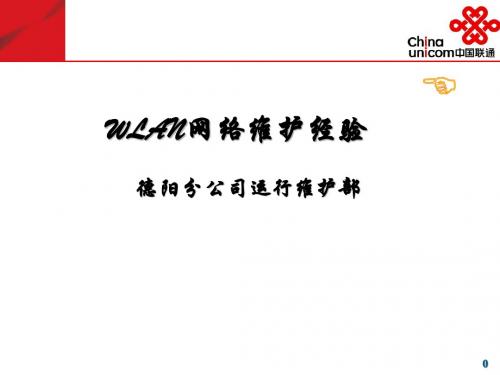

WLAN常见故障原因及案例一、WLAN常见故障原因:1.信号干扰:无线局域网使用的是2.4GHz或5GHz的无线频段,这些频段常常会被其他无线设备(如手机、蓝牙设备等)或其他无线网络(如无线电、无线电视等)所占用,导致无线信号干扰,从而导致WLAN连接不稳定或无法连接。
2.传输距离过远:无线局域网的传输距离受到限制,通常室内传输距离为30-50米,而室外传输距离为100-200米。
如果用户离AP(接入点)太远,信号会变弱甚至消失,导致无法连接。
3.接入点配置错误:接入点(AP)的配置错误是导致WLAN故障的常见原因之一,如AP的信道选择错误、加密方式配置错误、信号发射功率设置不当等。
这些问题会导致无法连接无线网络或者连接速度非常慢。
4.设备故障:无线路由器或无线网卡设备本身存在故障,如硬件故障、固件问题等,这些都可能导致WLAN无法连接或连接不稳定。
5.IP地址冲突:如果多台设备在局域网中使用了相同的IP地址,就会出现IP地址冲突,导致网络无法正常工作。
二、WLAN常见故障案例:1.信号干扰:办公室的WLAN一直表现出连接不稳定的问题,经过排查发现,办公室有很多同事都使用蓝牙耳机,而这些蓝牙耳机占用了同样的2.4GHz频段,导致无线信号干扰,解决办法是将无线路由器的信道设置为其他的频段,减少干扰。
2.传输距离过远:住宅的客厅距离无线路由器较远,无线信号非常弱,导致电视盒子无法连接到无线网络。
解决办法是购买一个无线信号放大器,将其放置在客厅附近,用来增强无线信号的覆盖范围。
3.接入点配置错误:餐厅的WLAN连接速度非常慢,经过排查发现,接入点的信道选择错误,与周围的其他WLAN冲突,解决办法是将信道设置为周围信道较少的无线频段。
4.设备故障:家庭的无线路由器突然无法连接,经过检查发现,路由器的固件损坏,无法正常工作。
解决办法是更新或者重置路由器的固件。
5.IP地址冲突:办公室的多台电脑无法连接到公司的无线网络,经过排查发现,其中两台电脑使用了相同的IP地址,导致IP地址冲突。

WLAN基本与基础知识目录一、WLAN概述 (2)1.1 无线网络技术简介 (3)1.2 WLAN的定义与发展历程 (4)1.3 WLAN的应用场景 (6)二、WLAN的基本原理 (7)2.1 WLAN的基本概念 (8)2.2 WLAN的频段与协议标准 (9)2.3 WLAN的工作原理 (10)2.4 WLAN的拓扑结构 (12)三、WLAN的关键技术 (13)3.1 无线帧结构与传输机制 (14)3.2 路由协议与无线资源管理 (15)3.3 加密与安全性技术 (17)3.4 无线信道与干扰管理 (18)四、WLAN的设备与类型 (19)4.1 无线接入点 (21)4.2 无线客户端 (23)4.3 无线路由器与网关 (24)4.4 混合WLAN解决方案 (25)五、WLAN的规划与部署 (26)5.1 需求分析与场景设计 (28)5.2 场址分配与频谱规划 (29)5.3 网络规划与优化 (32)5.4 设备安装与调试 (33)六、WLAN的测试与评估 (34)6.1 测试指标与方法 (36)6.2 性能评估与优化 (37)6.3 安全性与可靠性测试 (38)6.4 问题诊断与解决 (39)七、WLAN的未来发展趋势 (40)7.1 5G与WLAN的融合 (41)7.2 人工智能与WLAN的结合 (42)7.3 无线网络的未来挑战与机遇 (44)一、WLAN概述无线局域网络(WLAN)是一种利用无线通信技术构建的计算机网络,使得计算机和其他设备能够在一定范围内无需物理线路连接即可进行数据传输和通信。
WLAN技术的出现极大地推动了移动办公和无线上网的发展,成为了现代社会中不可或缺的一部分。
WLAN的英文全称是Wireless Local Area Network,即无线局域网络。
它基于IEEE 标准,利用射频技术(如无线电波)搭建起一个局部的、便捷的网络环境。
WLAN具有灵活性高、移动性强、安装和维护成本低等优点,使得它的应用范围越来越广泛。